Kuidas luua Facebooki kontot ja kaitsta oma profiili
Olenemata sellest, kas olete uus Facebook või soovite oma profiili täiustada, on saadaval mitmed funktsioonid ja privaatsusseaded. Saate seadistada oma profiili ajaskaala veebist või iOS-i või Androidi Facebooki rakendusest. Androidis võib esineda mõningaid erinevusi. Näiteks kui peamenüüs on mõlema rakenduse puhul samad valikud, siis iOS-is on see ekraani allservas ja Androidis ülaosas.
Uue Facebooki konto registreerimisel esitage kehtiv telefoninumber või e-posti aadress. Facebook saadab teile kinnituskoodi, mille sisestate registreerumisprotsessi lõpuleviimiseks Facebooki.
Kuidas lisada Facebooki profiilipilti
Uuele kontole profiilipildi lisamiseks järgige neid samme.
Navigeerige sinu profiil valides sinu nimi veebis paremas ülanurgas või puudutades nuppu profiil ikooni rakenduse menüüs.
-
Klõpsake või puudutage ümmargune profiilipilt pildi üleslaadimiseks. Veebis valige kuvatavas aknas Laadi üles profiilipilt et valida arvutist pildifail. Puudutage rakenduses üles libisevas menüüs Valige Profiilipilt või Video oma seadmest foto valimiseks.

Rakenduses peate võib-olla valima Luba juurdepääs et võimaldada Facebookil juurdepääs teie seadme fotodele.
-
Valige foto, mida soovite kasutada, liigutage liugurit, et kärpida pilti soovitud suurusele, ja seejärel valige Salvesta.
Valige Tee ajutiseks et muuta see foto üheks tunniks, üheks päevaks, üheks nädalaks või kohandatud ajavahemikuks oma profiilipildiks.
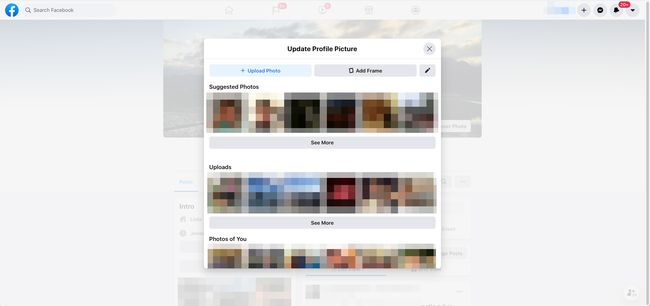
Kuidas lisada Facebooki kaanefotot
Järgige neid samme, et lisada oma profiililehele kaanefoto.
-
Valige oma veebiprofiilil Redigeeri kaanefotot.

-
Vali Valige Foto et valida pilt ühest oma Facebooki fotoalbumist. Vali Lae pilt üles arvutist uue pildi lisamiseks.
Rakenduses puudutage ikooni kaamera ikoon kaanefotol. Valige Lae pilt üles pildi lisamiseks oma mobiilseadmest. Vali Valige FotoFacebookis lisada pilt, mis on juba Facebookis.
Kui teil pole kaanefoto jaoks fotot, valige Valige Kunstiteos Facebooki kaanefotode teegi vaatamiseks. Saate ka valida Loo kollaaž mitme pildi ühendamiseks üheks.
-
Kasutage kursorit (veebis) või sõrme (rakenduses), et lohistada fotot kaanefotoalal üles või alla, et see soovitud asendisse paigutada. Seejärel valige Salvesta muudatused.
Ideaalne Facebooki kaanefoto peaks olema lauaarvutis vaatamiseks 820 x 312 pikslit ja mobiilirakenduses vaatamiseks 640 x 360 pikslit.

Kaanefotode nähtavust ei saa kohandada, kuna kaanefotod on alati avalikud. Nii et kas kasutage pilti, mida te ei viitsi maailmaga jagada, või kustutage see. Veebis minge aadressile Värskenda kaanefotot > Eemalda > Kinnita. Puudutage rakenduses Muuda > kolm punkti > Kustuta foto.
Kuidas Facebooki kontole profiiliteavet lisada
Uuele profiilile enda kohta teabe lisamiseks järgige neid samme.
-
Minge oma profiilile ja valige Muuda profiili. Valige rakenduses kolmepunktiline ikooni ja seejärel valige Muuda profiili.
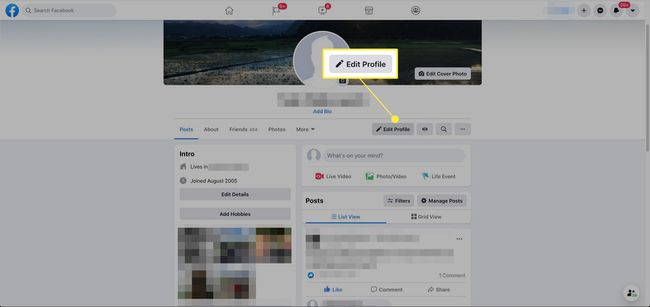
-
all Bio väli, valige Lisama, seejärel sisestage lühike biograafia, mis kuvatakse teie profiilil teie nime all.
Teie biograafia võib olla maksimaalselt 101 tähemärki pikk.
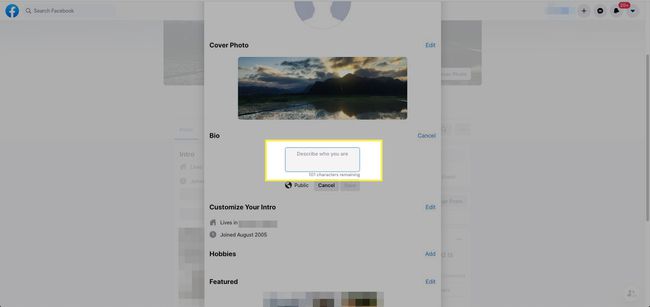
Valige rakenduses Muuda jaotises Üksikasjad, et lisada teavet, nagu teie elukoht, töökoht, haridus, kodulinn, suhte staatus ja palju muud. Veebis saab seda teavet muuta Kohandage oma tutvustust lehe Muuda profiili jaotist.
-
Kerige veebis ja rakenduses alla jaotiseni Esiletõstetud jaotis ja valige Muuda kuni üheksast fotost koosneva pisipildiruudustiku loomiseks.

-
Valige veebis ja rakenduses Muutke oma teavet et minna lehele Teave ja lisada iga jaotise kohta teave. Pärast lisamist kasutage Muuda nupp (veeb) või pliiats ikoon (rakendus), et kohandada selle nähtavust.

Kaitske oma Facebooki kontot ja hallake privaatsust
Privaatsusseadete määramiseks või kohandamiseks järgige neid samme.
-
Valige veebis paremas ülanurgas allanool ja seejärel valige Seaded ja privaatsus ripploendist. Valige rakenduses menüü ikooni peamenüüst, kerige loendis alla ja valige Seaded ja privaatsus > Privaatsuse otseteed.
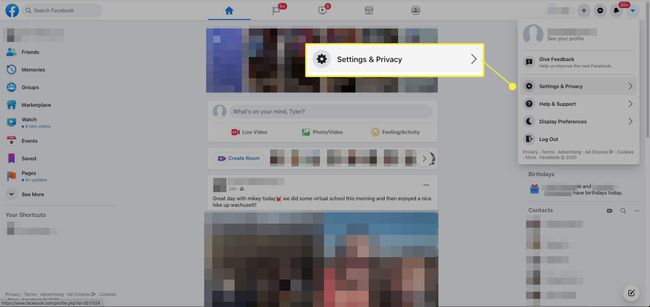
-
all Konto turvalisus jaotis, valige Kasutage kahefaktorilist autentimist kahefaktorilise autentimise seadistamiseks. all Privaatsus vaadake üle saadaolevad seaded, sealhulgas valikud, mille abil saate määrata oma tegevuse nähtavuse ja selle, kuidas inimesed teid leiavad või teiega ühendust võtavad. Valige Vaadake rohkem privaatsusseadeid seadete ja juhtelementide täieliku loendi kuvamiseks.
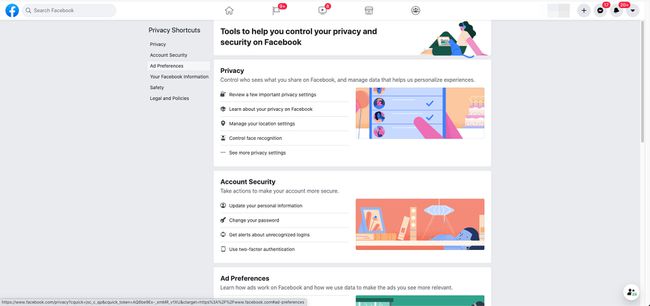
Valige rakenduses Seaded ja seejärel puudutage oma konto kaitsmiseks mõnda valikut jaotises Turvalisus. Tehke sama jaotises Privaatsus teatud teabe privaatsuse või nähtavuse muutmiseks.
Kui postitate olekuvärskenduse, valige oma nime all olev rippmenüü, et valida, kes postitust vaadata saavad. Kui te ei soovi, et see oleks avalik, valige Sõbrad, Sõbrad välja arvatud, Ainult mina, või kohandatud sõbraloend.
